PPT怎么设计创意的圆形职位层级结构图?ppt中想要制作职位等级结构图,该怎么制作圆形的职位效果呢?下面我们就来看看详细的教程,需要的朋友可以参考下
1、打开PPT,建立空白演示文稿。
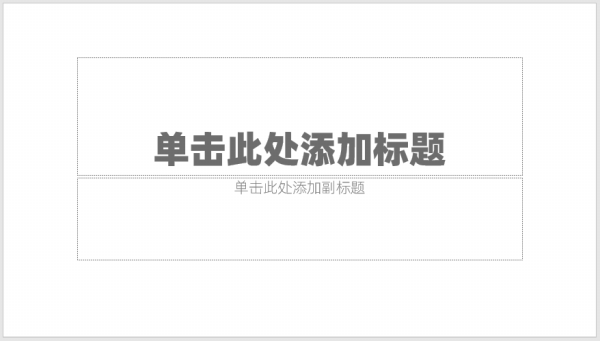
2、插入一个圆形,再插入一个人物头像图标,作为后续插入人物头像图片的辅助图形,再在外侧插入一个虚线圆形。把三者组合起来,成为一个基本形状。
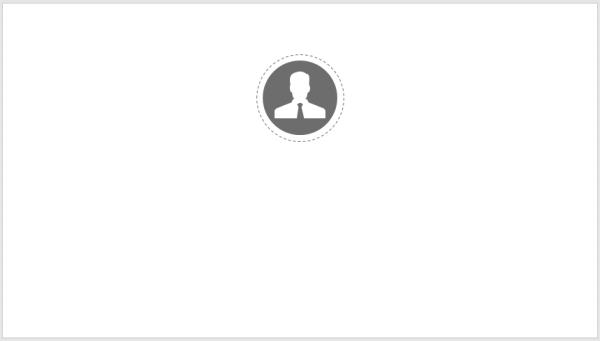
3、把组合形状复制一份,缩小尺寸,再复制多份,放在下方,作为第二个职位层级。
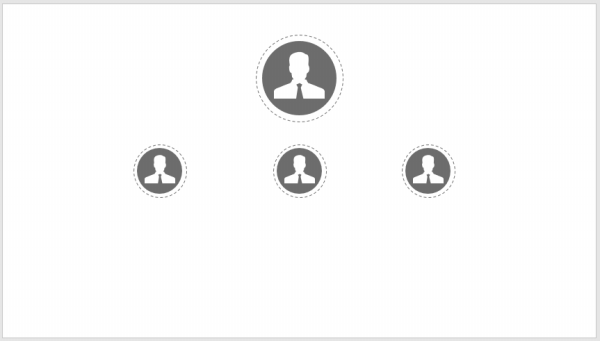
4、同样,把组合形状再缩小更小的尺寸,复制多份,作为更下一个层级。
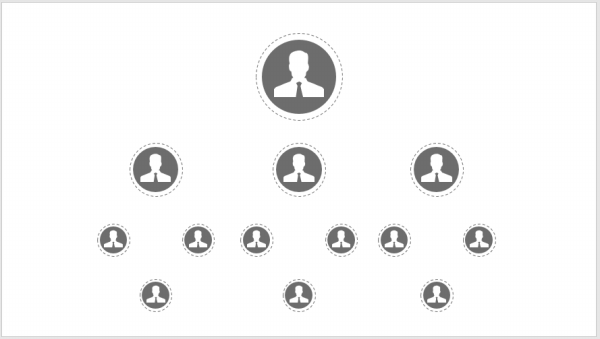
5、插入直线和肘形线,把各个层级的形状连接起来。
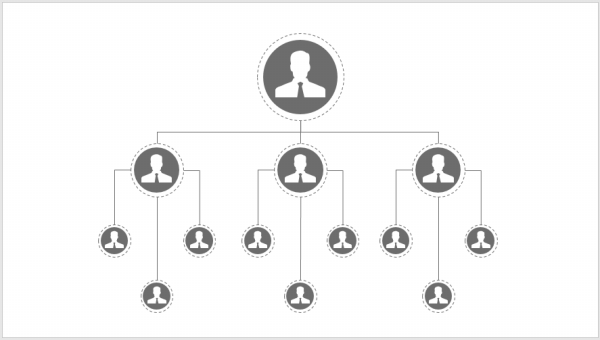
6、最后,给不同层级的圆形设置不同的颜色,则简约职位层级图就得到了。
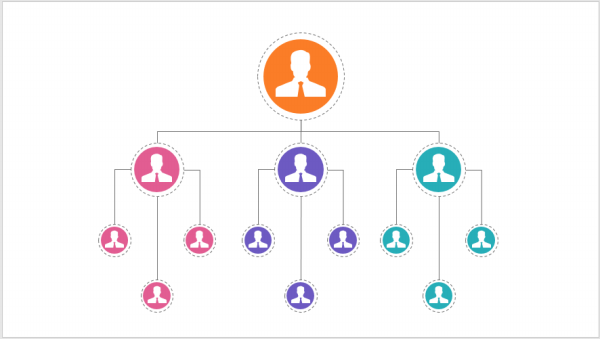
声明:本站所有文章,如无特殊说明或标注,均为本站原创发布。任何个人或组织,在未征得本站同意时,禁止复制、盗用、采集、发布本站内容到任何网站、书籍等各类媒体平台。如若本站内容侵犯了原著者的合法权益,可联系我们进行处理。


评论(0)